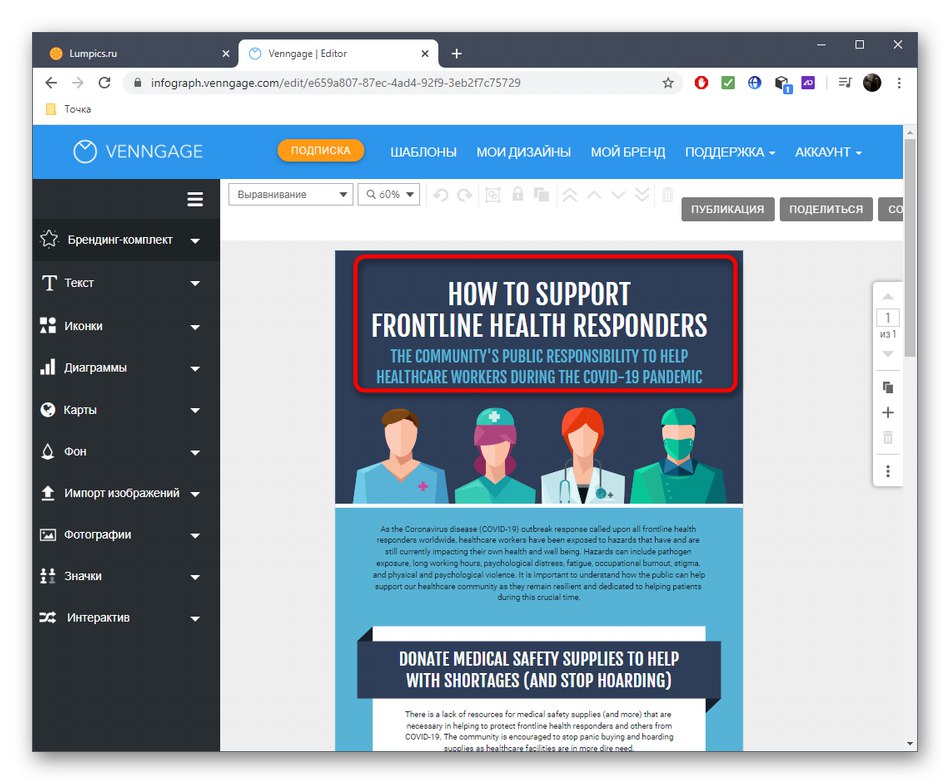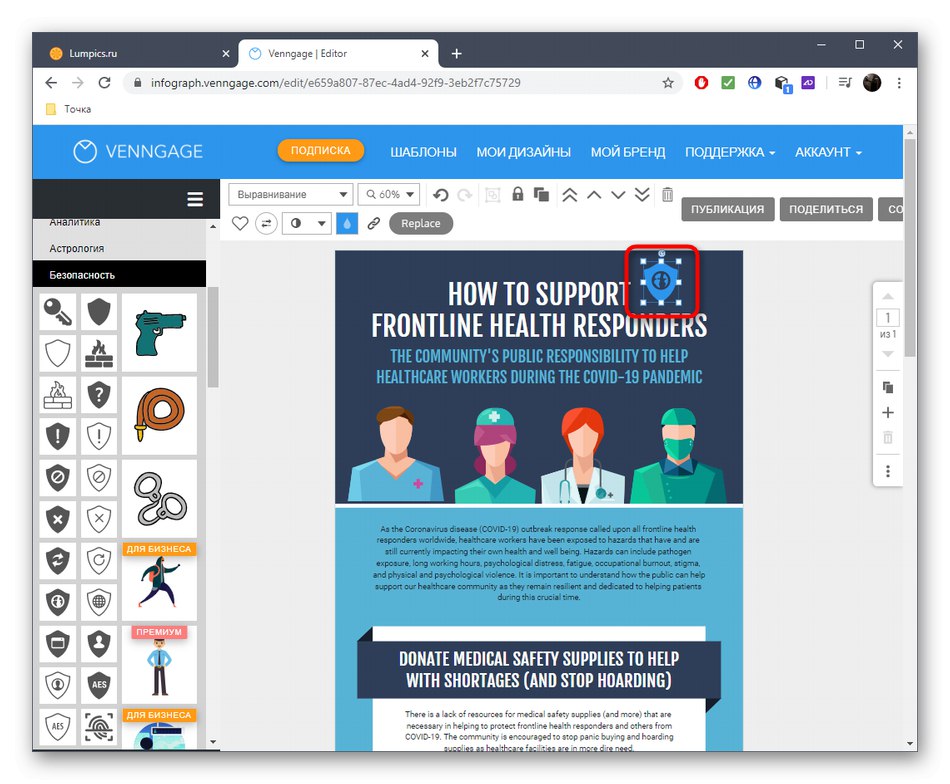الطريقة الأولى: Canva
يمكنك إنشاء نشرة إعلانية أو نشرة إعلانية باستخدام خدمة Canva عبر الإنترنت. يستخدم قوالب معدة لهذا الغرض أو يستخدم الأدوات الموجودة لإنشاء مشروع من البداية.
- انقر فوق الارتباط أعلاه وانقر فوق صفحة Canva الرئيسية "إنشاء نشرة إعلانية على الإنترنت".
- على اليسار ، سترى قائمة بالقوالب المجانية المتاحة مصنفة. يمكنك استخدامه لاختيار الخيار الذي تريده ثم تحريره.
- سنفعل ذلك عن طريق تفكيك كل تفاصيل التصميم الحالي.
- على سبيل المثال ، حدد أحد النصوص الموجودة على الورقة. ستظهر لوحة إضافية في الأعلى ، حيث يمكنك تغيير الخط وحجمه. يمكن تحويل النص نفسه وتغيير الزاوية ونقله إلى أي منطقة من مساحة العمل. نفس الشيء متاح للتنفيذ مع أي عنصر آخر موجود في النشرة الإعلانية.
- هناك عدة أقسام على اللوحة اليسرى: "صورة", "عناصر", "نص", "فيديو", "خلفية", "التحميلات" و "مجلدات"... اذهب إلى واحد منهم للعمل مع نوع معين من الأشياء.
- في الفصل "عناصر" ابحث عن أشكال ورموز مختلفة لتزيين النشرة الإعلانية الخاصة بك بها. اضغط مع الاستمرار على زر الماوس الأيسر على الكائن واسحبه إلى مساحة العمل.
- قم بتحويلها كما تراه مناسبًا واختر المكان المناسب لها.
- إذا كان من المفترض أن تتكون النشرة الإعلانية من عدة عناصر ، فانقر فوق "إضافة صفحة" وتصميمه وفقًا للمبدأ المألوف بالفعل.
- عند الانتهاء ، انقر فوق زر السهم لأسفل لتنزيل النشرة الإعلانية على جهاز الكمبيوتر الخاص بك.
- اختر أفضل تنسيق تنزيل ، على سبيل المثال PDF ، والذي يعتبر الأكثر استخدامًا ، ثم انقر فوق "تحميل".
- انتظر اكتمال إعداد التصميم.
- انتظر حتى يتم تنزيله وانتقل إلى مزيد من التفاعل مع المنشور الذي تم إنشاؤه.



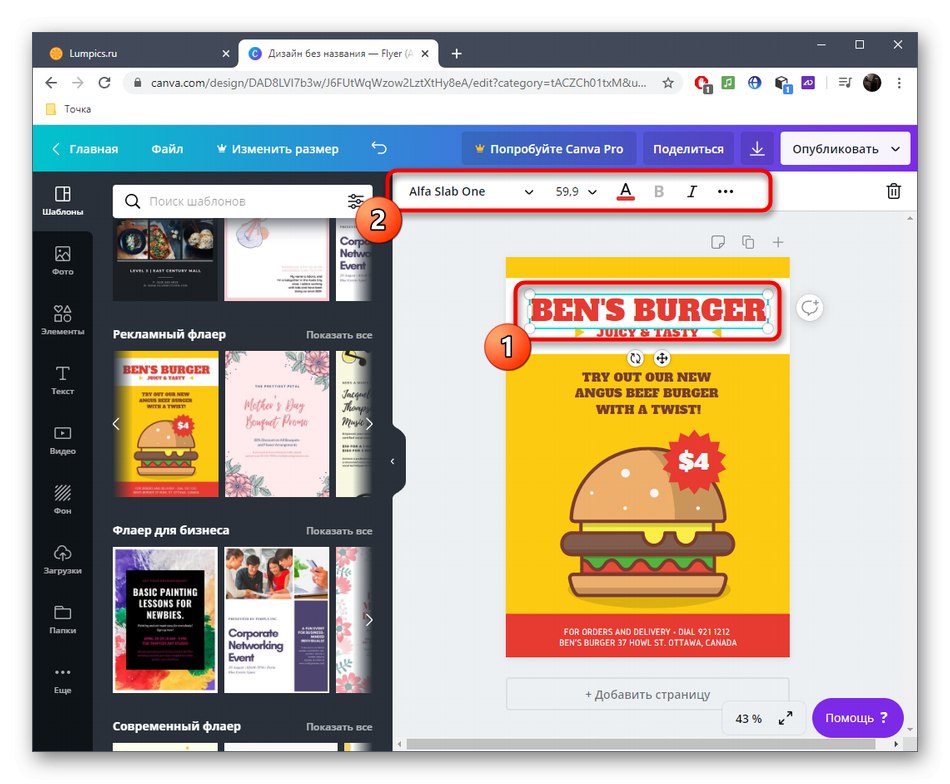








الطريقة 2: Crello
Crello هي خدمة أخرى شهيرة عبر الإنترنت تحتوي على الكثير من قوالب النشرات. نوصي باستخدامه إذا كنت تحب خوارزمية الحل السابق ، ولكن لسبب ما لم تنجح.
انتقل إلى خدمة Crello عبر الإنترنت
- افتح موقع Crello وانقر على الزر "إنشاء أول نشرة إعلانية لك"... تأكد من متابعة إجراء التسجيل المجاني إذا كنت ترغب في الوصول إلى المحرر.
- قياساً على الخدمة التي تمت مناقشتها أعلاه ، اختر نموذجًا من القائمة اليسرى أو قم بتحميل ملفاتك. يرجى ملاحظة أن بعض الإعدادات المسبقة هنا يمكن استخدامها فقط مع حساب بريميوم. إذا قررت شرائه ، فتعرف أولاً على الخيارات بالتفصيل ، ثم تابع الشراء.
- في حالة إنشاء مشروع نظيف من البداية ، افتح القسم "ملفاتي" و اضغط "تحميل صورة أو فيديو"... بعد الفتح "إكسبلورر" حدد الهدف وتحميله ووضعه على مساحة العمل.
- دعنا نضيف العنصر الأول في شكل نص - لذلك ، انتقل إلى القسم المناسب وحدد النمط المناسب.
- بعد ذلك ، ستظهر نافذة بها إعدادات إضافية ، حيث يجب عليك تعيين الخط الأمثل وحجمه والمعلمات الأخرى.
- اكتب النص ، وقم بتحويله حسب الحاجة ، واملأه بلون مناسب وضعه في المكان المطلوب في مساحة العمل.
- الفئة "شاء" ستجد أشكالًا ورسومًا توضيحية وشارات مختلفة. يتم توزيع العديد منها مجانًا ، لذلك تحتاج فقط إلى تحديد ما تريده وسحبه إلى النشرة الإعلانية المستقبلية.
- يتم التحكم في الكائن بنفس الطريقة كما في حالة النص ، لذلك لن نتعمق في هذه اللحظة بالتفصيل.
- إذا لزم الأمر ، أضف صفحات إضافية للنشرة الإعلانية الخاصة بك وصممها وفقًا لتفضيلاتك.
- عند الانتهاء ، انقر فوق "تحميل".
- حدد تنسيق الملف المفضل للتنزيل ، مع الإشارة إلى الوصف المعروض في نفس النافذة.سيساعدك هذا على فهم نوع البيانات الأمثل.











الطريقة الثالثة: Venngage
تسمى أحدث خدمة عبر الإنترنت Venngage وهي مخصصة لأعمال التصميم. وفقًا لذلك ، يتم تضمين وحدة إنشاء النشرات هنا أيضًا ، لذلك دعونا نفهم بسرعة قدراتها.
انتقل إلى خدمة Venngage عبر الإنترنت
- في الصفحة الرئيسية للموقع ، انقر فوق "إنشاء نشرة إعلانية".
- ابحث عن أحد القوالب أو أنشئ مشروعًا نظيفًا.
- سنقوم بتحليل مثال باستخدام قالب جاهز. بادئ ذي بدء ، يجب عليك تحرير النص وتبديل العناصر ، والتي من أجلها انقر فوق أحدها بزر الماوس الأيسر.
- قم بتغيير المحتوى ، وقم بتعيين خط جديد ولون ومعلمات إضافية.
- إذا لزم الأمر ، يمكنك إضافة رموز أو كائنات أخرى باستخدام اللوحة اليمنى.
- جميع الخيارات مجانية ، لذا لا تتردد في البحث عن الخيار الذي تريده واسحبه إلى مساحة العمل.
- قم بتغيير حجم الرمز ووضعه بحيث يبدو موجزًا على اللوحة القماشية.
- استخدم أدوات أخرى لتحضير الملف للحفظ ، ثم انقر فوق الزر المناسب لتنزيله على جهاز الكمبيوتر الخاص بك.
- اضبط التنسيق وابدأ التنزيل.